Een Makkelijke Manier om Foto's Over te Zetten van iPad air naar Computer
Zoals we weten, laten Apple apparaten je niet direct data overzetten naar andere apparaten en andere apparaten kunnen ook geen bestanden overzetten naar iOS apparaten. Ofschoon het een goed punt van Apple is om de data van de gebruiker te beschermen, wil ik weten hoe je foto's naar computer overbrengt van iPad air? Dit omdat mijn iPad air niet veel ruimte meer heeft om zaken op te slaan. Wat moet ik doen?
Het overzetten van foto's van iPad air naar computer is een goed besluit. Door dit te doen, kun je de foto's beschermen tegen wissen en je kunt ze ook verwijderen op je iPad om opslagruimte vrij te maken. Je weet dat iTunes niet kan helpen met overzetten van foto's van iPad air naar computer. Dat betekent dat je de hulp nodig hebt van een derde partij tool. Gelukkig is er een iPad foto transfer tool die perfect werkt. Wondershare TunesGo kan je helpen om het werk makkelijk uit te voeren. Zowel de Windows en Mac versies van het programma helpen gebruikers makkelijk met overzetten van foto's van iPad air naar computer.
De volgende gids laat je zien hoe je Wondershare TunesGo moet gebruiken om foto's over te zetten van iPad air naar computer. Deze gids neemt de Windows versie als voorbeeld, als je een Mac gebruiker bent, kun je hetzelfde proces uitvoeren op je Mac computer.
Krachtige Telefoon Beheerder en Transfer Programma - Wondershare TunesGo

- Zet direct mediabestanden over van iOS apparaten met 1 klik.
- Zet audio en video over van iApparaat naar iTunes en PC.
- Importeert en converteert muziek en video naar iApparaat vriendelijke formaten.
- Verwijdert foto's/video's in batch met 1 klik.
- Verwijdert dubbele contacten.
- Repareert & optimaliseert ID3 tags, hoezen, nummerinformatie.
- Zet muziek, foto's over zonder iTunes beperkingen.
- Perfect back-uppen/herstellen van iTunes bibliotheek.
Hoe Foto's Overzetten van iPad air naar Computer
Stap 1 Start deze Tool en Verbind je iPad air
Download en installeer Wondershare TunesGo op je computer en start het. Verbind dan de iPad air met de computer met een USB kabel en de software zal automatisch het apparaat detecteren.

Stap 2 Transfer Foto's van iPad air
Kies de Foto's categorie middenboven in het software scherm en je ziet Camera Roll en Foto Bibliotheek in de linker zijbalk. Kies een album en selecteer de foto's die je wilt, klik daarna op de Exporteren knop bovenaan. Kies dnna Exporteren naar PC in het drop-down menu en selecteer een doelmap op je computer.

Naast het klikken op de Exporteren knop in het midden, kun je rechterklikken op de geselecteerde foto's en Exporteren naar PC kiezen om de foto's over te zetten van iPad air naar computer.
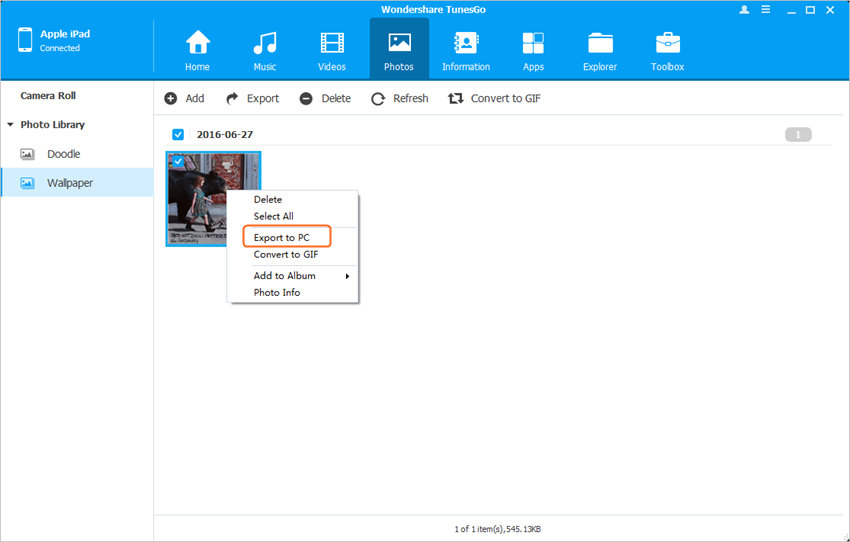
Transfer Foto's van iPad naar Computer met E-mail
Als je maar een paar foto's moet overzetten van iPad air naar computer, kun je de Mail app op je iPad gebruiken om de taak uit te voeren. Je hebt alleen een stabiele Wi-Fi verbinding en een werkende e-mail nodig en dan kun je starten. De volgende gids laat zien hoe het te doen.
Hoe Foto's E-mailen van iPad air naar Computer
Stap 1 Selecteer Foto's naar E-mail
Ga naar de de Foto's app op je iPad en selecteer de foto die je wilt e-mailen. Dan zie je een Delen icoon rechtboven op het iPad menu. Tik er op en kies Mail.
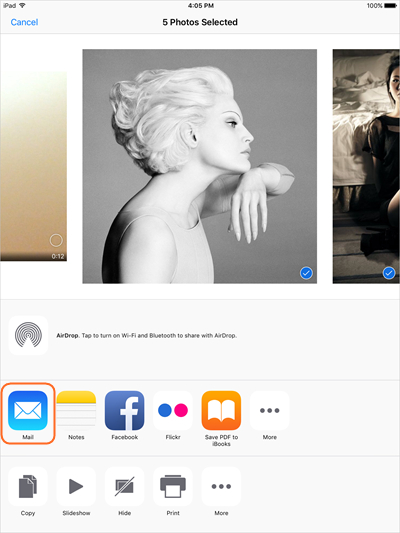
Stap 2 Verstuur E-mail
Na het tikken op het Mail icoon ga je naar je Mail app. Type je eigen e-mailadrese en klik op Versturen. De foto wordt dan naar je e-mail vestuurd. Daarna kun je via je e-mail op je computer de foto downloaden.
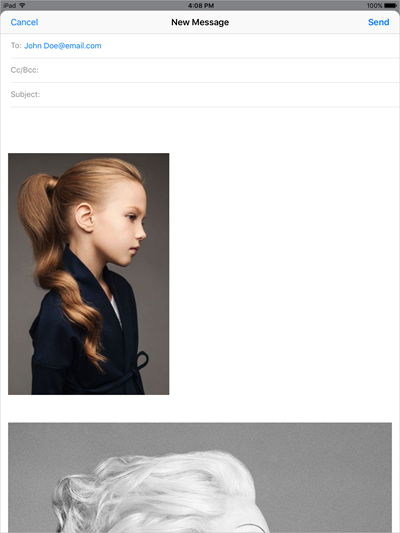
Dat is alles. TunesGo Retro kan je helpen meerdere foto's tegelijkertijd van iPad air naar computer over te zetten, en de Mail app op je iPad kan helpen met het een voor een versturen. Beide methodes geven je hulp als je net nodig hebt.
